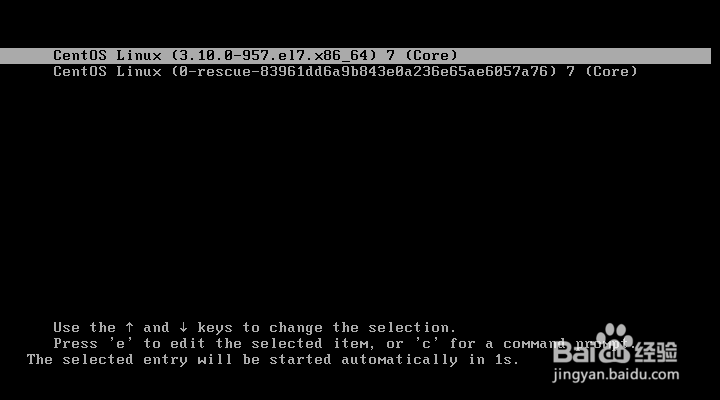VMware安装CentOS7虚拟机
1、打开VMware,点击创建虚拟机,再弹出对话框,选择默认典型,下一步

2、选择稍后安装系统,下一步
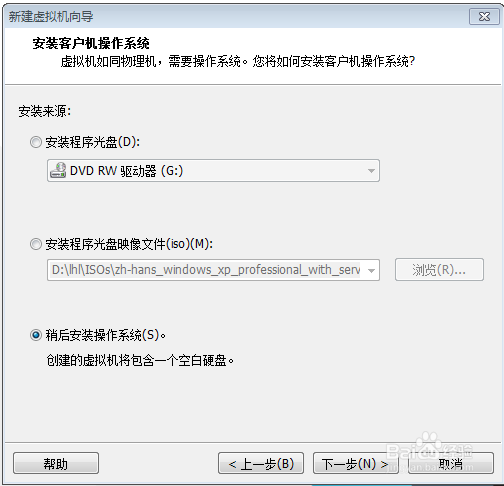
3、选择Linux,版本选择CentOS 64位,下一步
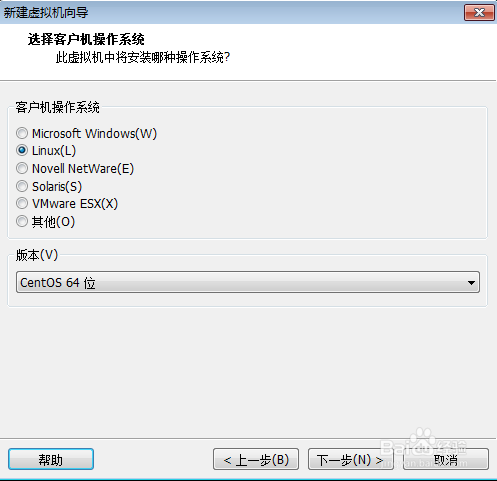
4、虚拟机名称和位置可以自己更改,下一步

5、磁盘大小可以更改,选择将虚拟磁盘拆分成多个文件,下一步

6、已准备好虚拟机页面,点击完成
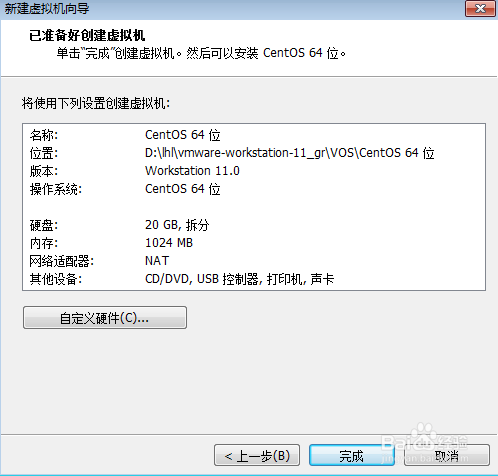
7、选到刚刚的虚拟机--胆咣骜岱编辑虚拟机--CD/DVD--选择下载好的CentOS-7-x86_64-DVD-1810.iso
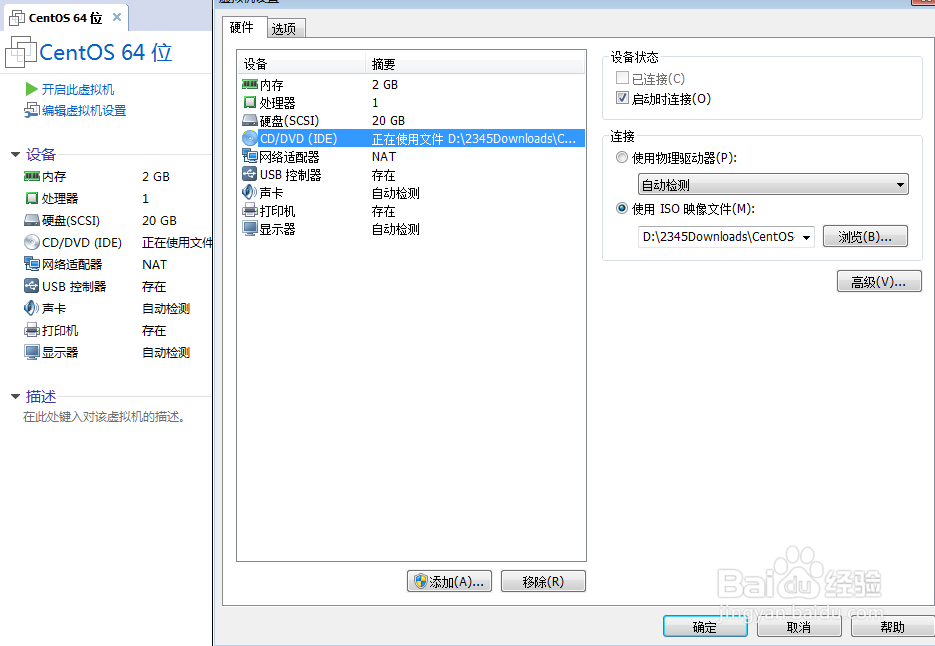
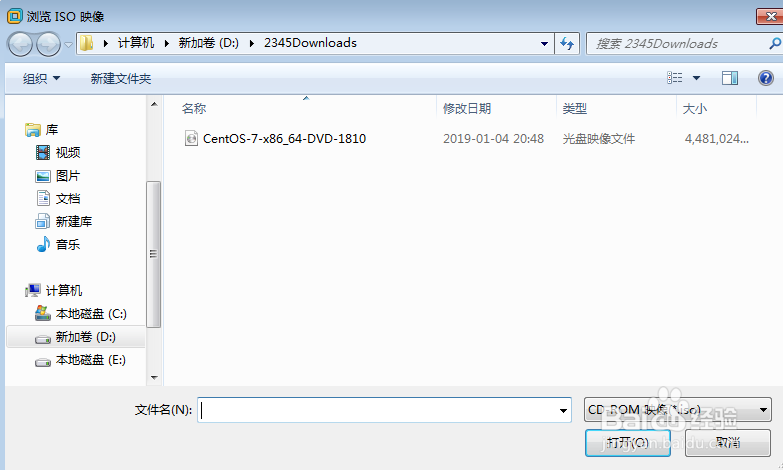
8、点击开启虚拟机,等待六十秒自动安装CentOS,下一页面直接按Enter
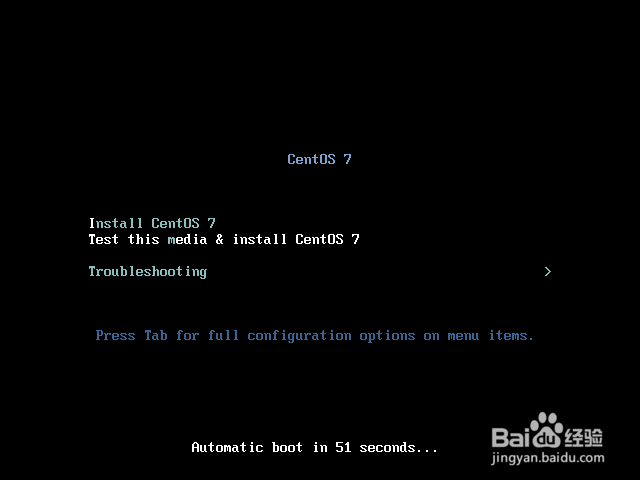
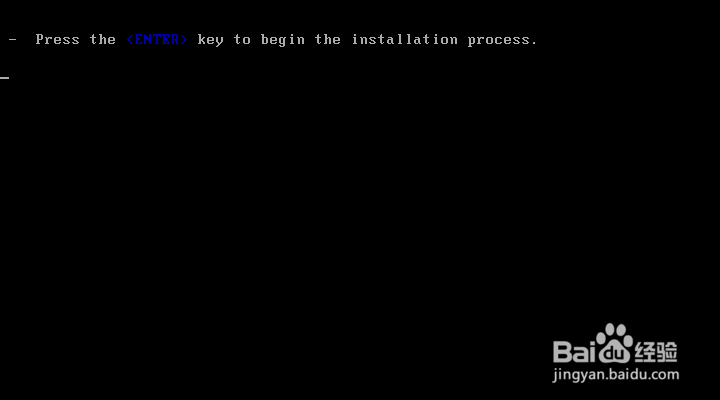
9、选择语言English,点击Continue
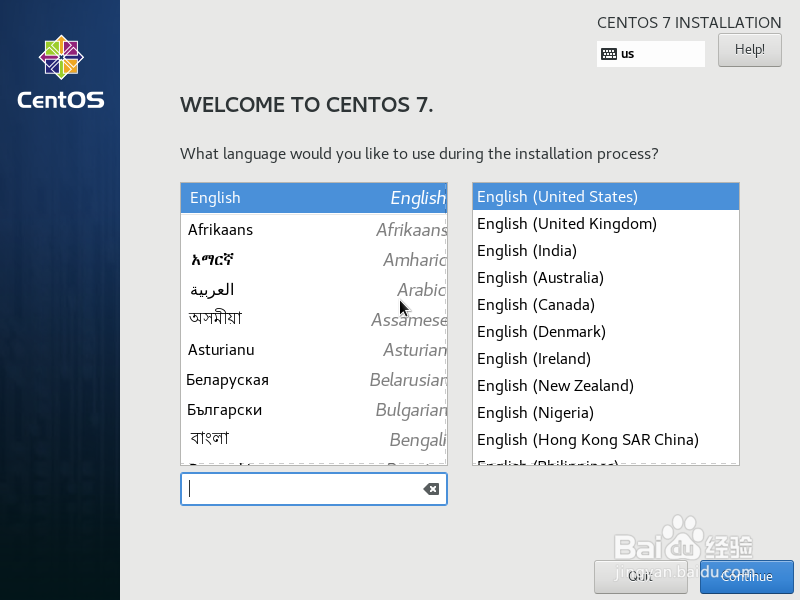
10、这个界面的INSTA雉搽妤粲LLTION DESTINATION 必须选择,否则无法beging install
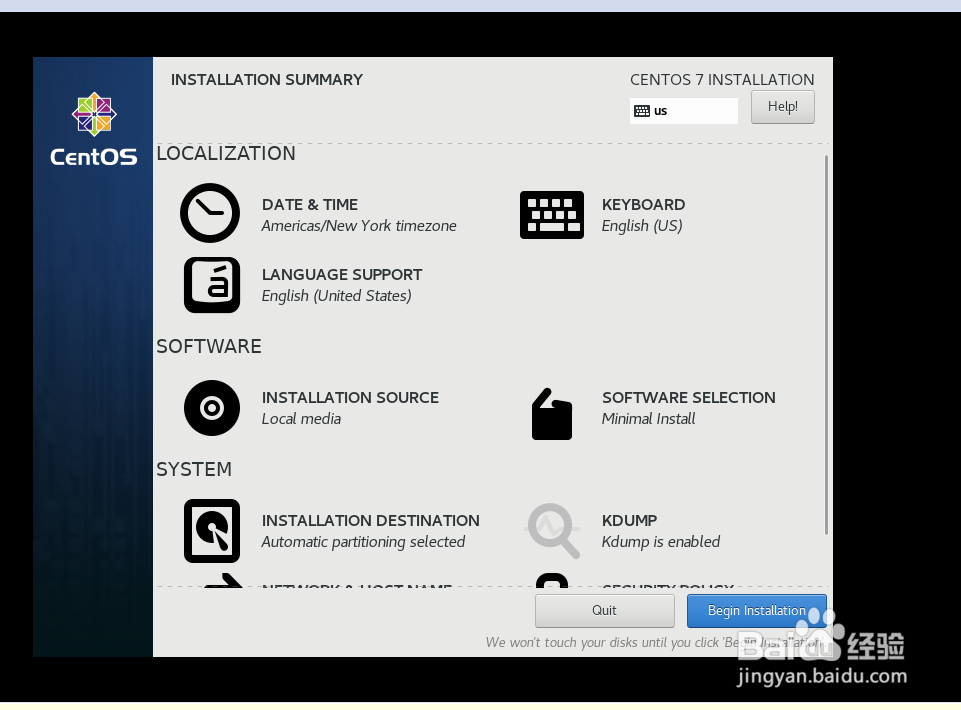
11、时区选择亚洲--上海,Done
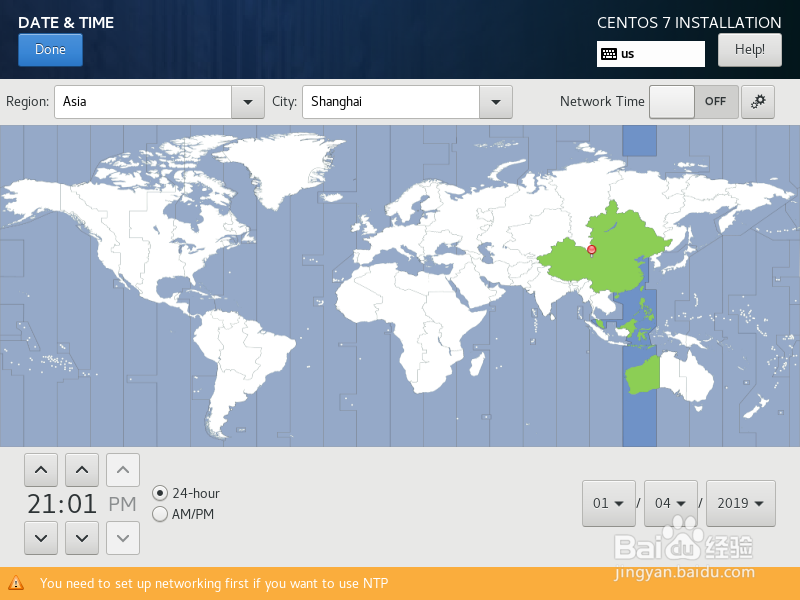
12、Install Destination选择创建虚拟机的20G磁盘,Done
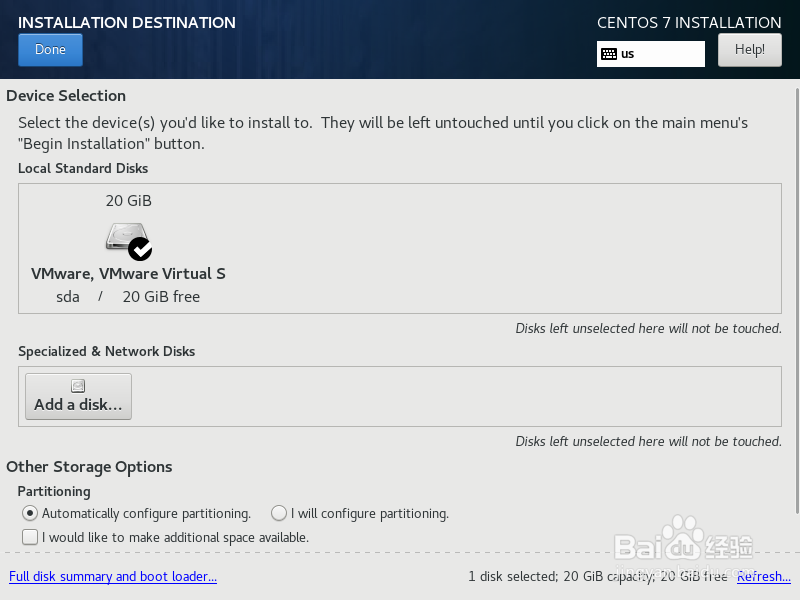
13、再第10步界面选择,Begin Installtion,进行安装,设置root用户密码
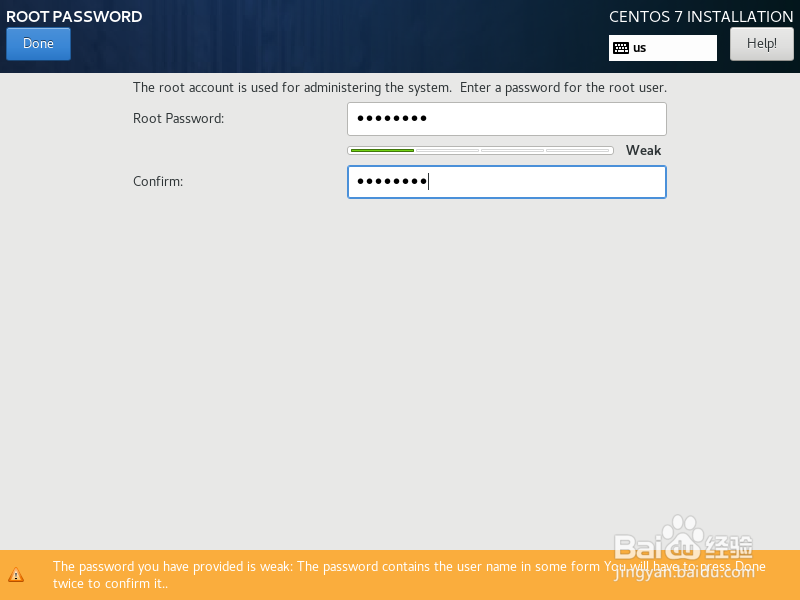
14、安装完成出现下面界面,CentOS系统安装好了,系统起来就可以登录了